Instalirajte sustav Windows 7 umjesto Windowsa 10
Unatoč činjenici da je Microsoft već izdao dva nova operativna sustava, mnogi korisnici ostaju predani dobrim starim "sedam" i nastoje ga koristiti na svim svojim računalima. Ako je tijekom instalacije malo problema s instalacijom samo-sklopljenih stolnih računala, ovdje na prijenosnim računalima s unaprijed instaliranim "desetima" morat ćete se suočiti s nekim poteškoćama. U ovom članku ćemo govoriti o tome kako promijeniti OS s Windowsa 10 na Windows 7.
Sadržaj
Instaliranje sustava Windows 7 umjesto "deset"
Glavni problem kod instaliranja "sedam" na računalo sa sustavom Windows 10 je nekompatibilnost firmvera. Činjenica je da Win 7 ne pruža podršku za UEFI i, kao rezultat, GPT-tip disk struktura. Te se tehnologije koriste u uređajima s unaprijed instaliranim sustavima desete obitelji, što nam onemogućuje instalaciju starijih operativnih sustava. Štoviše, čak i dizanje s takvog instalacijskog medija nije moguće. Zatim pružamo upute za zaobilaženje tih ograničenja.
Korak 1: Onemogući sigurno pokretanje
Zapravo, UEFI je isti BIOS, ali s novim značajkama koje uključuju sigurnu boot ili Secure Boot. Također ne dopušta podizanje s instalacijskog diska s "sedam" u normalnom načinu rada. Za početak, ova opcija mora biti isključena u postavkama firmvera.
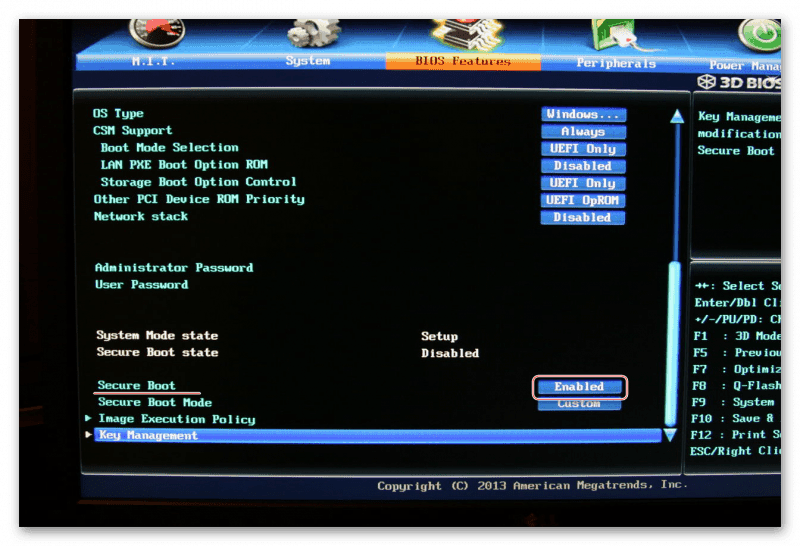
Više detalja: Onemogućite Sigurno pokretanje u BIOS-u
Korak 2: Pripremite medij za pokretanje
Pišite bootable medije sa sustavom Windows 7 je vrlo jednostavan, jer postoji mnogo alata koji olakšavaju zadatak. Tako je UltraISO , Alat za preuzimanje i drugi slični programi.
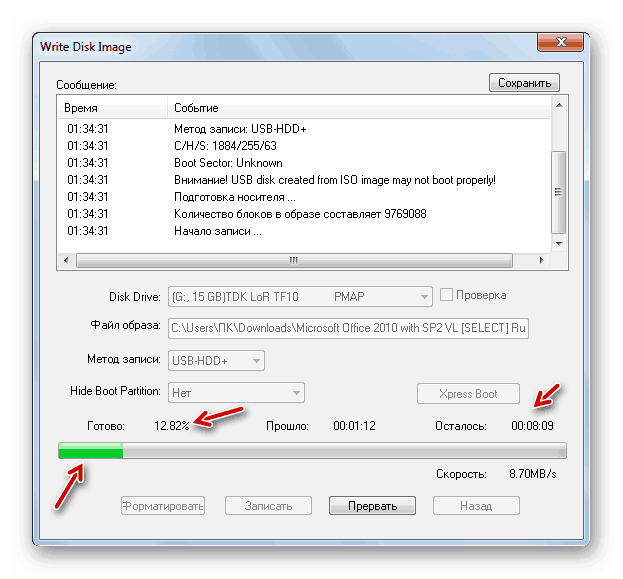
Više detalja: Stvorite USB flash pogon s operativnim sustavom Windows 7
Korak 3: Pretvorite GPT u MBR
U procesu instalacije neizbježno ćemo se susresti s još jednom preprekom - nekompatibilnošću "sedam" i GPT-diskova. Taj se problem rješava na nekoliko načina. Najbrži je pretvoriti u MBR izravno u Windows Installer pomoću "Command Prompt" i konzole disk uslužni program. Postoje i druge opcije, na primjer, preliminarno kreiranje bootable medija s UEFI podrškom ili banalno brisanje svih particija na disku.

Više detalja: Rješavanje problema s GPT-diskovima prilikom instalacije sustava Windows
Korak 4: Instalacija
Nakon što se ispune svi potrebni uvjeti, bit će potrebno instalirati Windows 7 na uobičajeni način i koristiti poznati, iako već zastarjeli, operativni sustav.
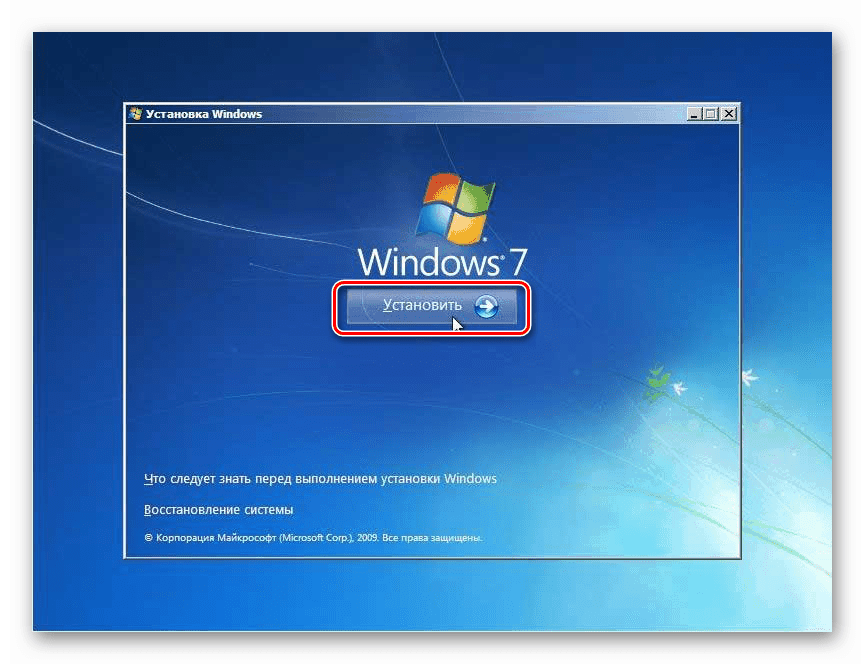
Više detalja: Kako instalirati Windows 7 s flash diska
Korak 5: Instalirajte upravljačke programe
Distribucije sustava Windows 7 prema zadanim postavkama nemaju upravljačke programe za USB portove verzije 3.0 i, eventualno, za druge uređaje, tako da će se nakon pokretanja sustava morati preuzeti i instalirati s resursa profila, web-mjesta proizvođača (ako je to prijenosno računalo) ili koristiti poseban softver. Isto vrijedi i za softver za novi "hardver", na primjer, čipsete.
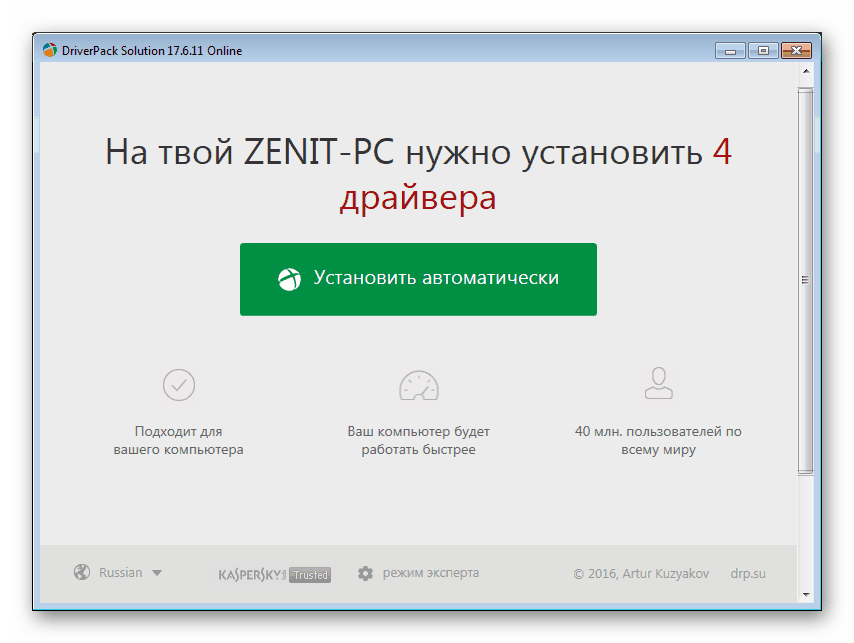
Više detalja:
Kako ažurirati upravljačke programe
Potražite upravljačke programe pomoću ID-a uređaja
Rješavanje problema s USB-om nakon instalacije sustava Windows 7
zaključak
Shvatili smo kako instalirati na računalo "sedam" umjesto Windowsa 10. Kako bi se izbjegli mogući problemi nakon završetka procesa u obliku neupotrebljivosti mrežnih adaptera ili priključaka, bolje je uvijek držati flash pogon s aktualnim paketom upravljačkog programa pri ruci, na primjer, Snimač instalacijskog programa , Imajte na umu da je potrebna "SDI Full" offline slika jer je nemoguće spojiti se na Internet.